Začasno brisanje strani v družabnem omrežju Odnoklassniki vam bo omogočilo, da uporabnikom omejite dostop do njega in se znebite vsiljivih sporočil. Potem, ko se dostop do profila ponovno prikaže, ga je mogoče obnoviti v samo nekaj kliki. Na žalost trenutno obstaja le en način začasnega brisanja osebnega profila - s polno različico spletnega mesta. O njem bomo še razpravljali.
Pripravljalno delo
Najprej želimo opozoriti, da bodo nekateri uporabniki morda morali izvesti dodatna dejanja, povezana s shranjevanjem glasbe ali videoposnetkov v računalnik, pa tudi s preklicem obstoječih naročnin. Pojasnimo, da bodo tudi po izbrisu strani sredstva za naročnine bremenjena s kartice, saj je ta postopek popolnoma avtomatiziran, zato je tako pomembno, da vnaprej odpovemo vse naročnine. Vsa pomožna navodila v zvezi s pripravo najdete v drugih gradivih na naši spletni strani s klikom na naslednje povezave.
Več podrobnosti:
Onemogočanje storitve All Inclusive v Odnoklassniki
Onemogočanje glasbene naročnine v Odnoklassniki
Odstranjevanje kartice v Odnoklassniki
Prenos glasbe prek socialnega omrežja Odnoklassniki
Shranjevanje videoposnetka iz sporočil v Odnoklassniki
Sprememba prijave v Odnoklassniki
Začasno izbris profila v Odnoklassniki
Zdaj pa pojdimo neposredno na začasno brisanje strani. Lastniki mobilne aplikacije bodo morali odpreti Odnoklassniki prek katerega koli priročnega brskalnika in izbrati "Polna različica spletnega mesta"iti do vmesnika, prek katerega lahko rešite težavo. Hkrati mora popolnoma vsak uporabnik poznati telefonsko številko ali e-poštni naslov, ki je povezan s trenutno stranjo, da jo lahko v prihodnosti obnovi.
- Ko ste na traku, se pomaknite po jezičku navzdol in poiščite konec levega menija.
- Spustni meni razširite "Več".
- Poiščite predmet "Predpisi" in ga izberite, da odprete razdelek.
- Pomaknite se do besedila licenčne pogodbe, kjer najdete napis, ki ga je mogoče klikniti "Zavrni storitve".
- Izberite razlog za brisanje profila in vnesite geslo zanj. Prosimo, natančno preučite vsa obvestila razvijalcev, da boste vedeli, kakšne so posledice izbrisa profila. Nato kliknite na gumb "Izbriši".
- Iz profila bo prišlo do samodejnega izhoda na glavno stran.
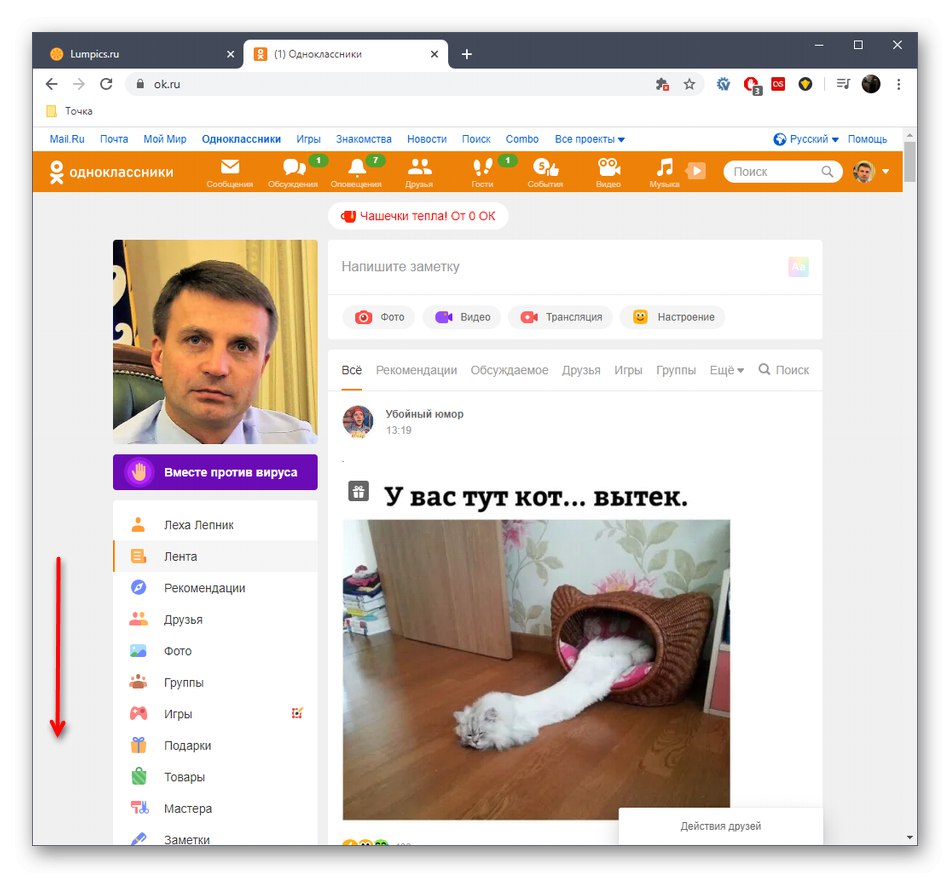
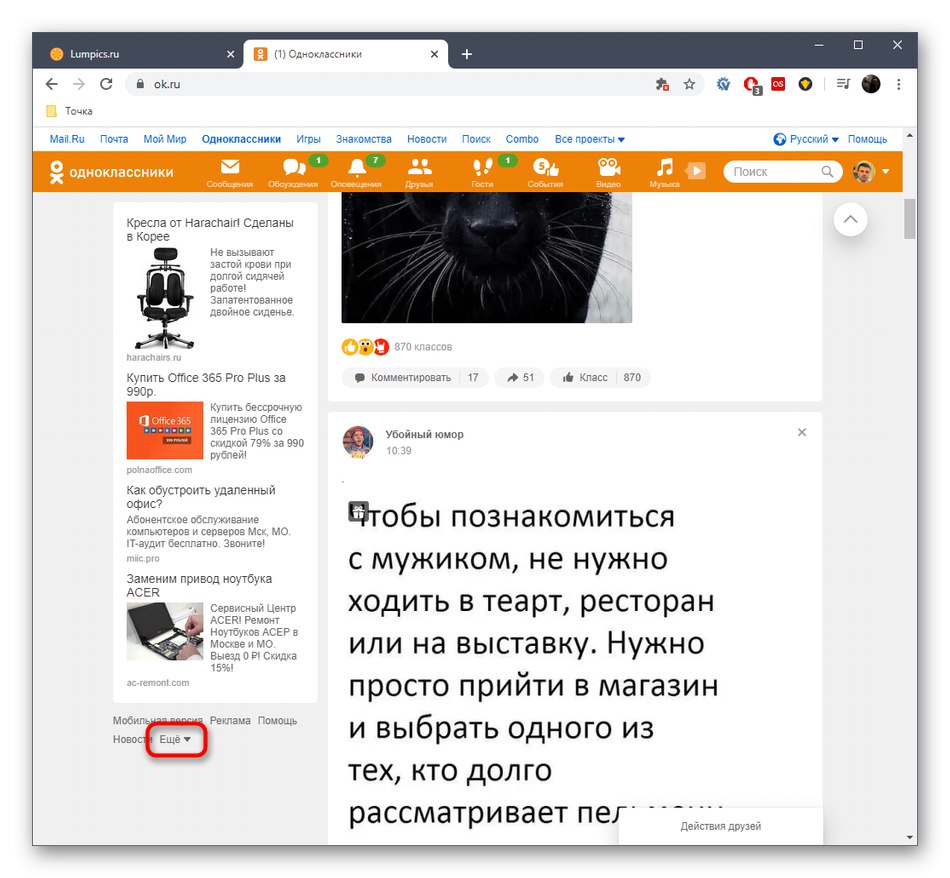
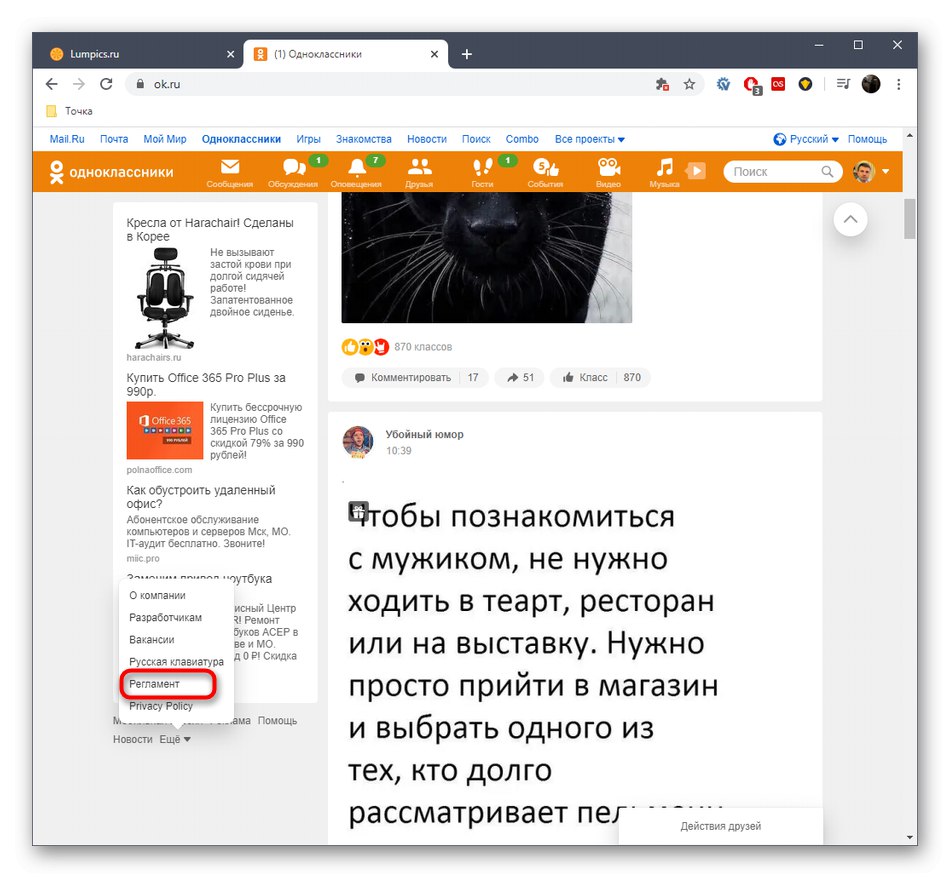
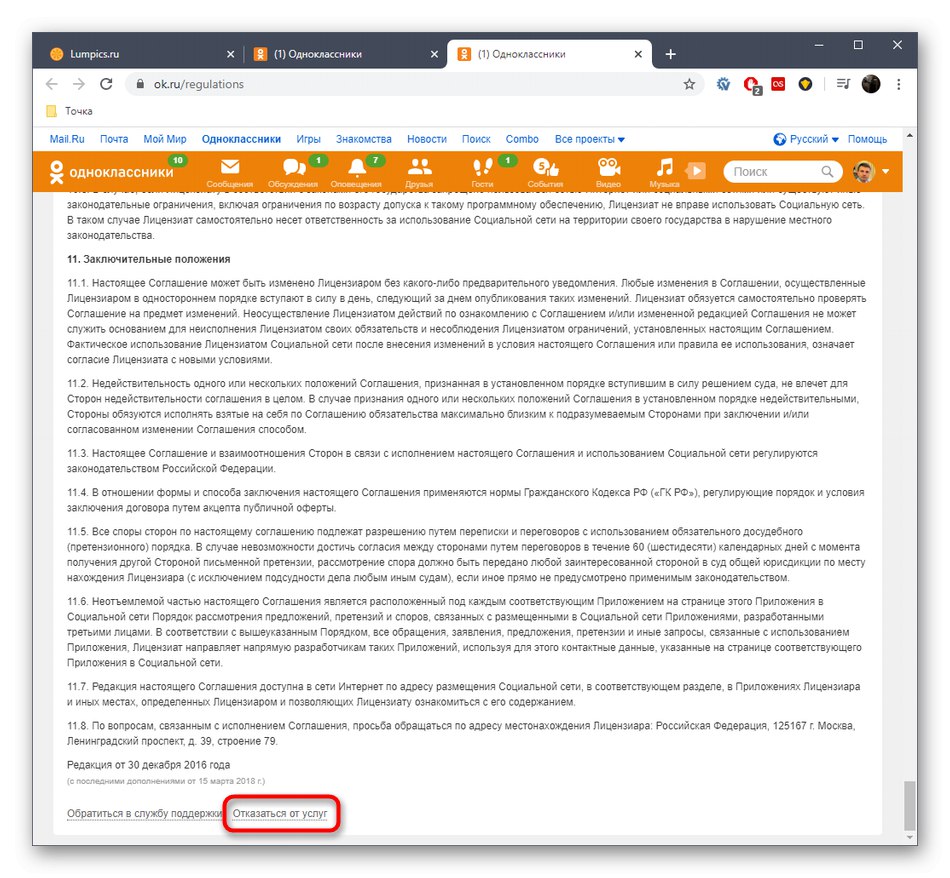
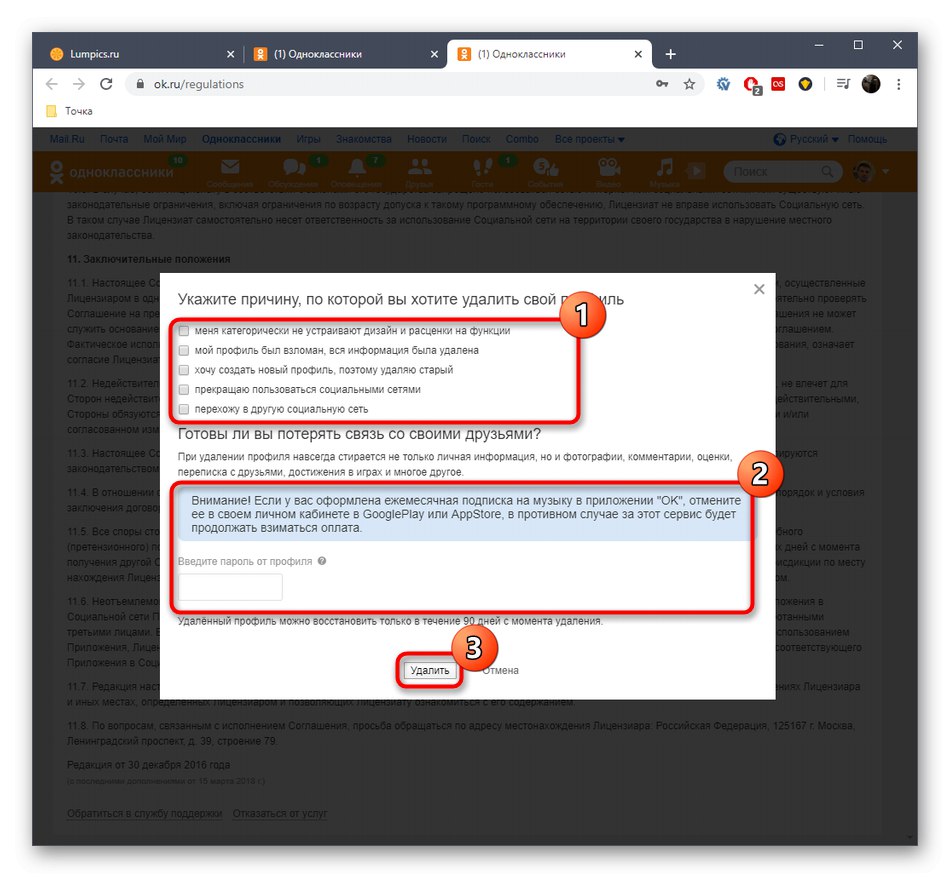
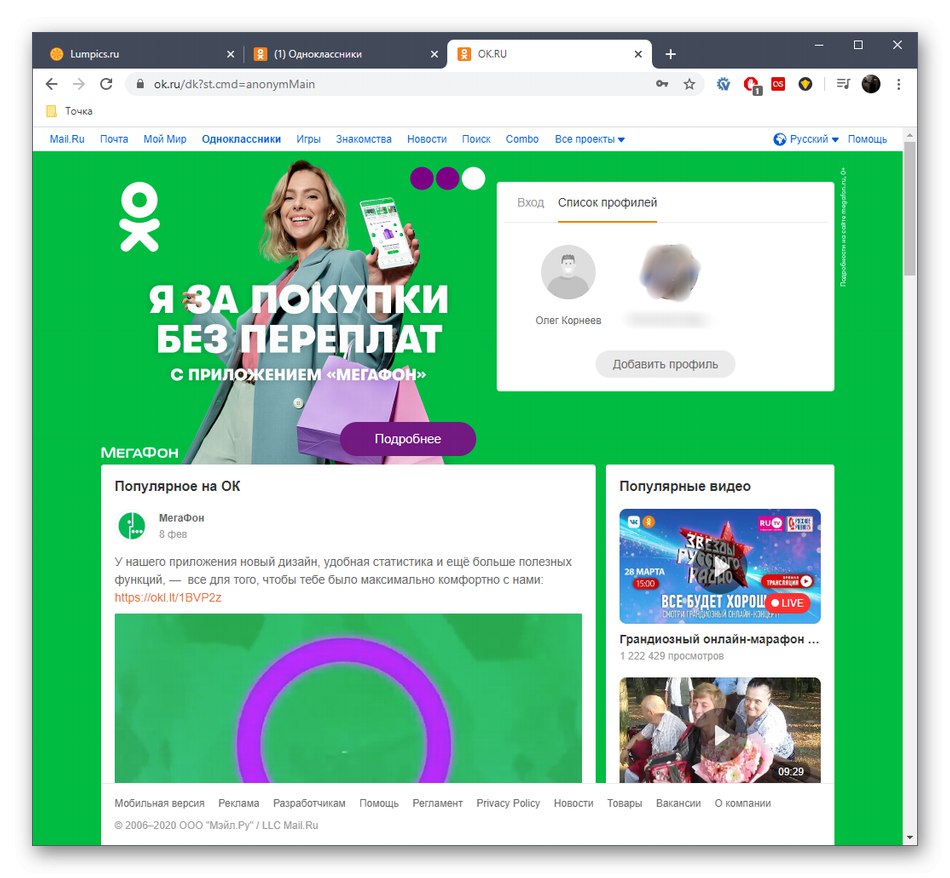
Zdaj ste že 90 (devetdeset) dni (!) da po potrebi obnovite profil. Po koncu tega obdobja bo trajno izbrisan, ne da bi ga bilo mogoče vrniti niti v razdelku za tehnično podporo. Če morate v tem profilu odobriti njegovo nadaljnjo obnovo, boste morali izvesti naslednja dejanja:
- Ni vam treba poskusiti slediti preprostemu postopku prijave z vnosom uporabljenega uporabniškega imena in gesla, saj ta način preprosto ne bo deloval.
- Na zaslonu bodo prikazane informacije, da je bil račun na zahtevo uporabnika izbrisan in ga je mogoče znova odpreti samo z obnovitvijo. Če želite to narediti, morate klikniti na gumb "Ne morem se prijaviti".
- Izberite orodje za obnovitev dostopa. To je lahko povezana telefonska številka ali e-pošta.
- Vnesite naslov ali številko in nato tapnite "Da dobim kodo".
- Nekaj sekund pozneje bo izbranemu viru poslano sporočilo s šestmestno kodo. Vnesite ga in kliknite na gumb "Potrdite.
- Ko se pojavi vprašanje "Je to vaš profil?" izberite možnost odgovora "Da, jaz sem".
- Če je bila na strani predhodno konfigurirana dvofaktorska overitev ali se orodje za samodejno obnovitev odloči za poostritev varnostnih ukrepov, bo na povezani telefon poslana druga koda, ki jo je treba vnesti v prikazano obliko.
- Zdaj morate samo vnesti novo geslo. Nič vam ne preprečuje uporabe tistega, ki je bil nastavljen še pred brisanjem profila.
- Kot lahko vidite, je bila avtorizacija uspešna in vsi podatki, ki so bili prej shranjeni na osebni strani, so bili uspešno obnovljeni.
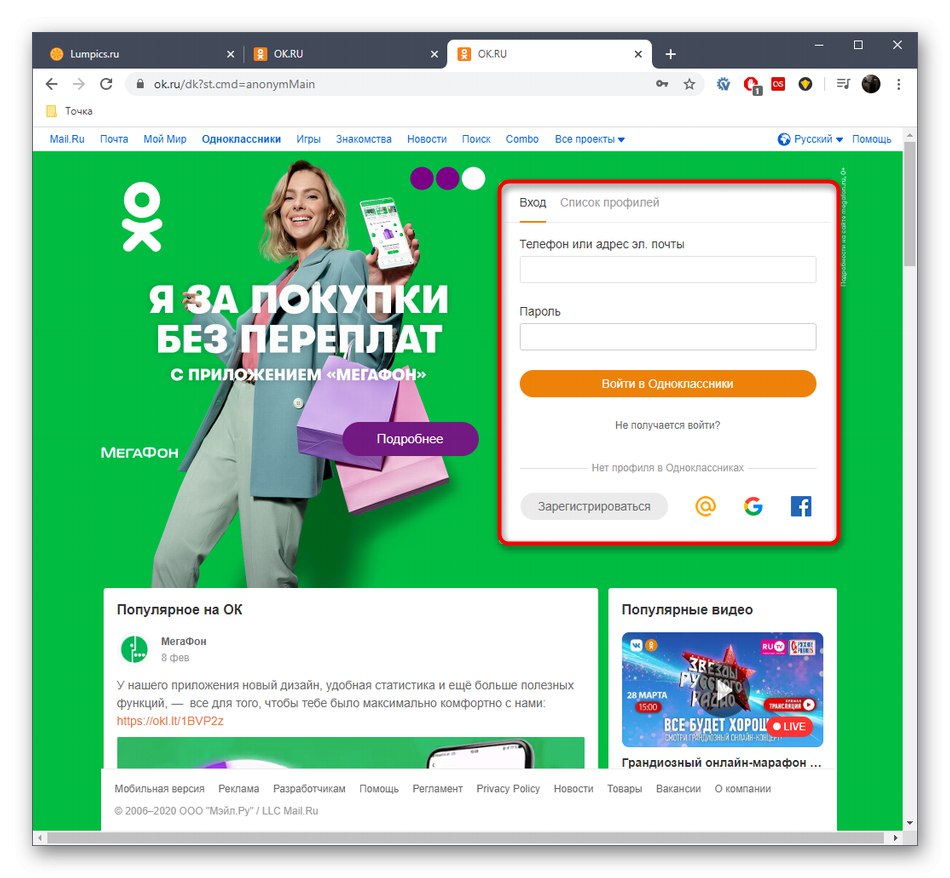
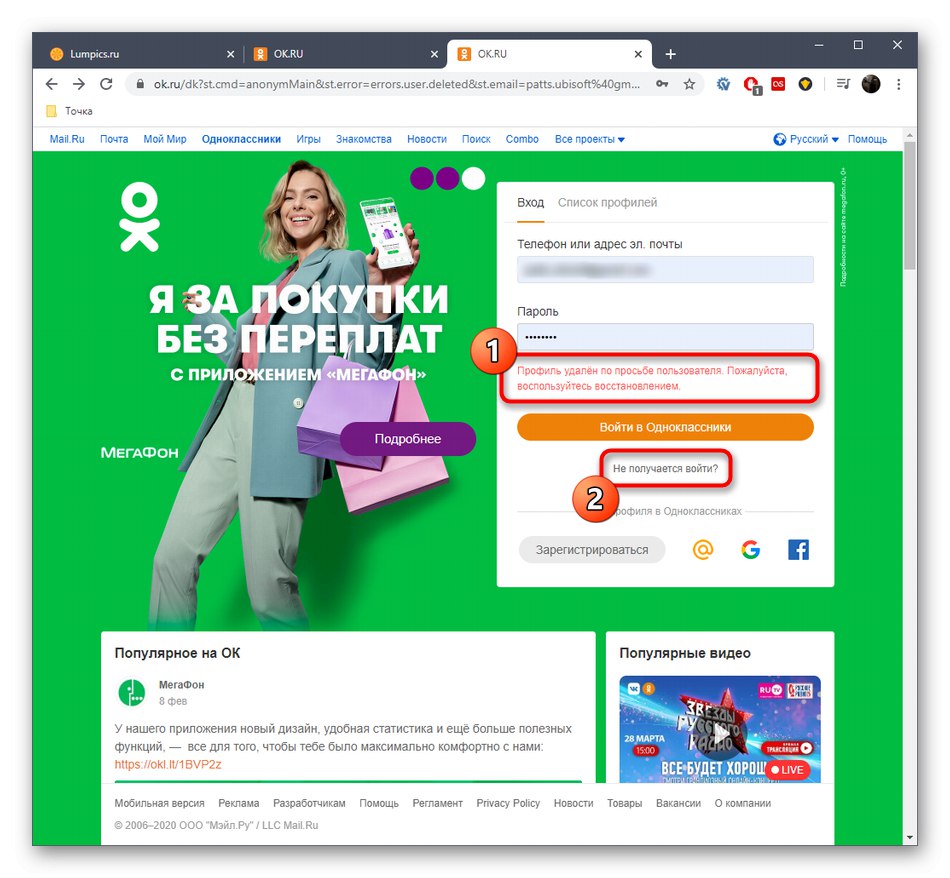
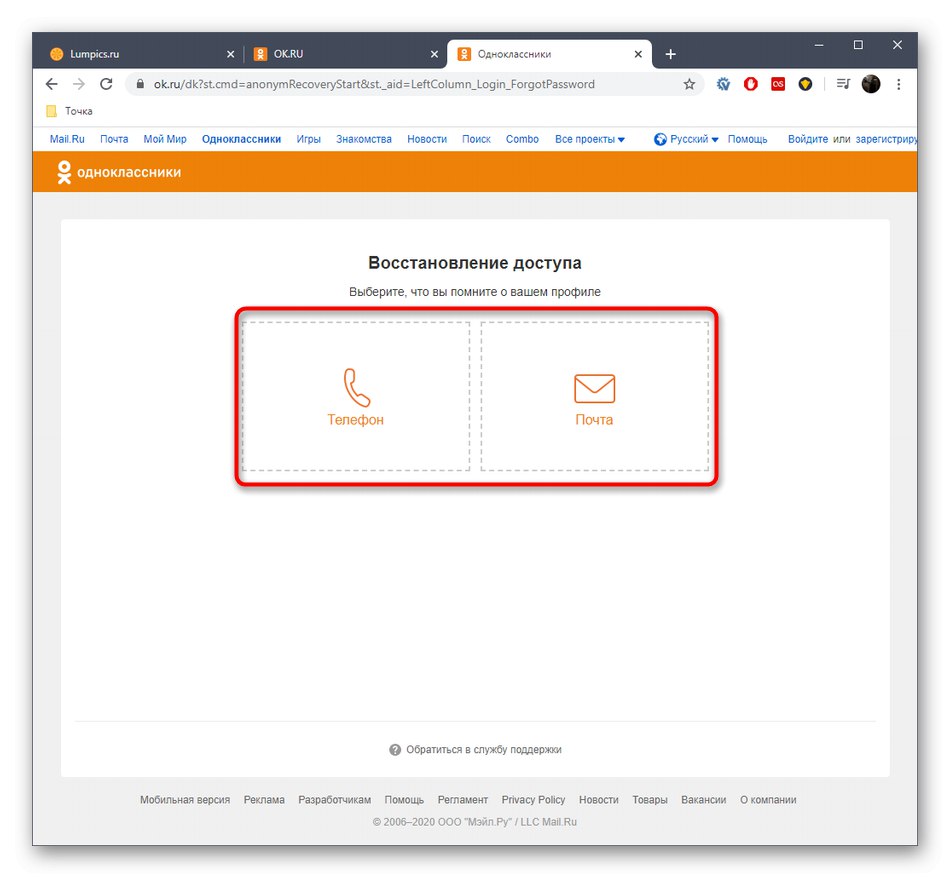
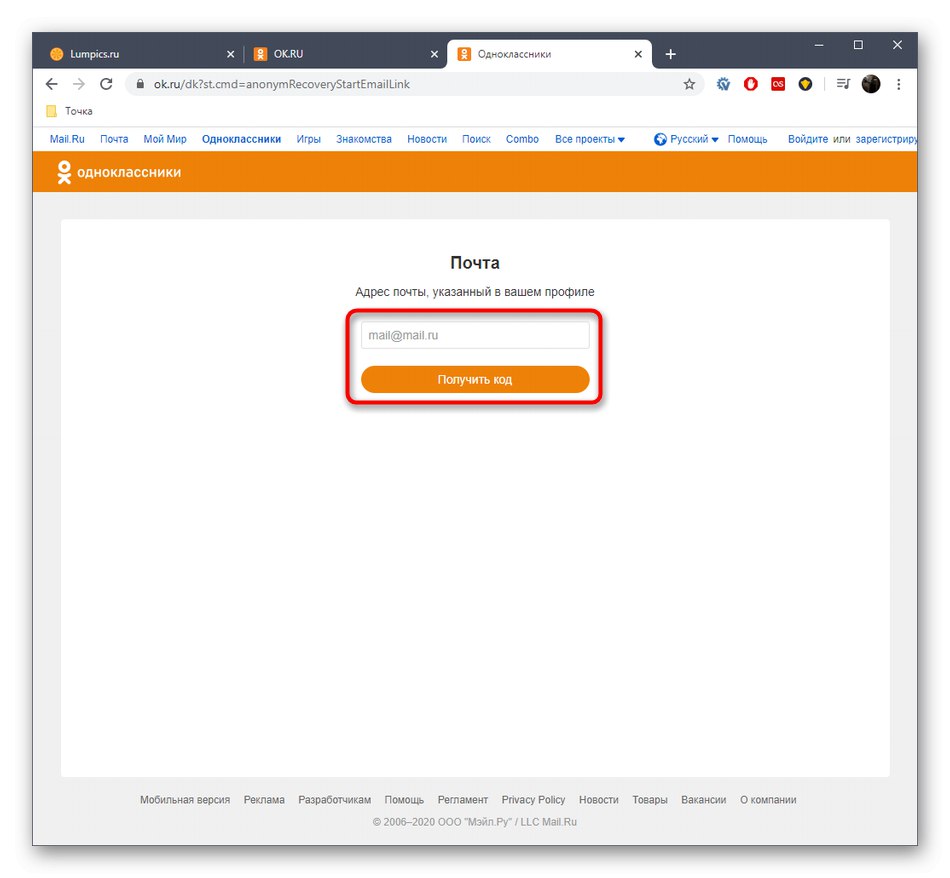
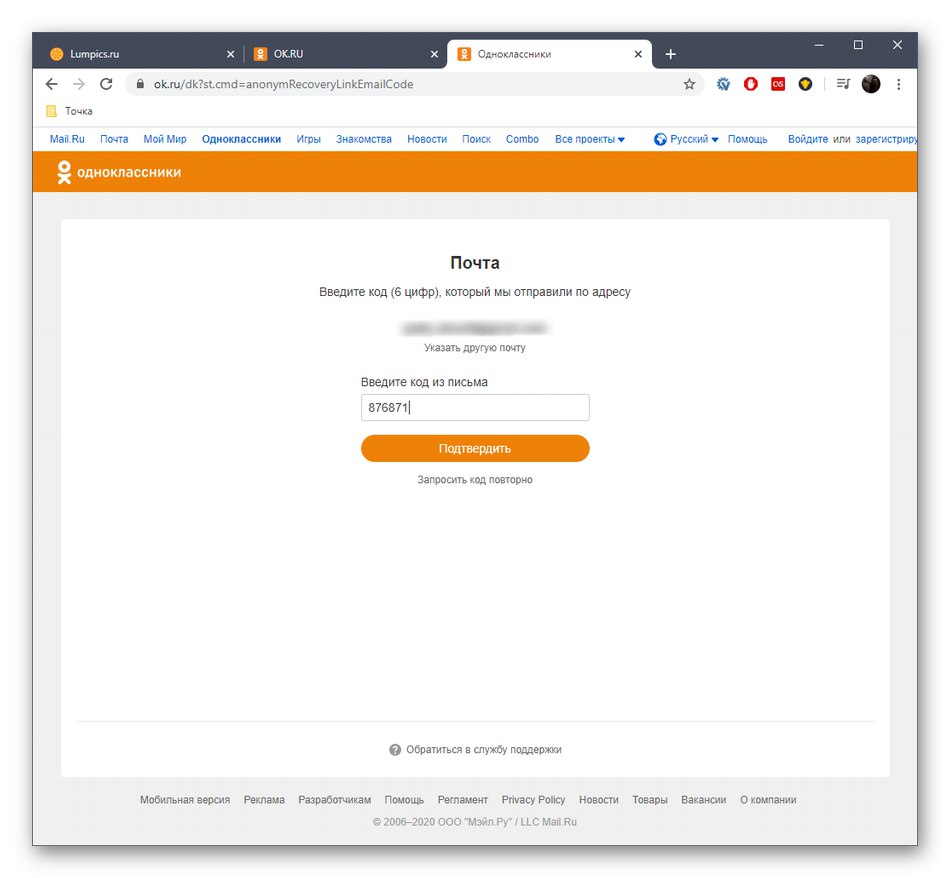
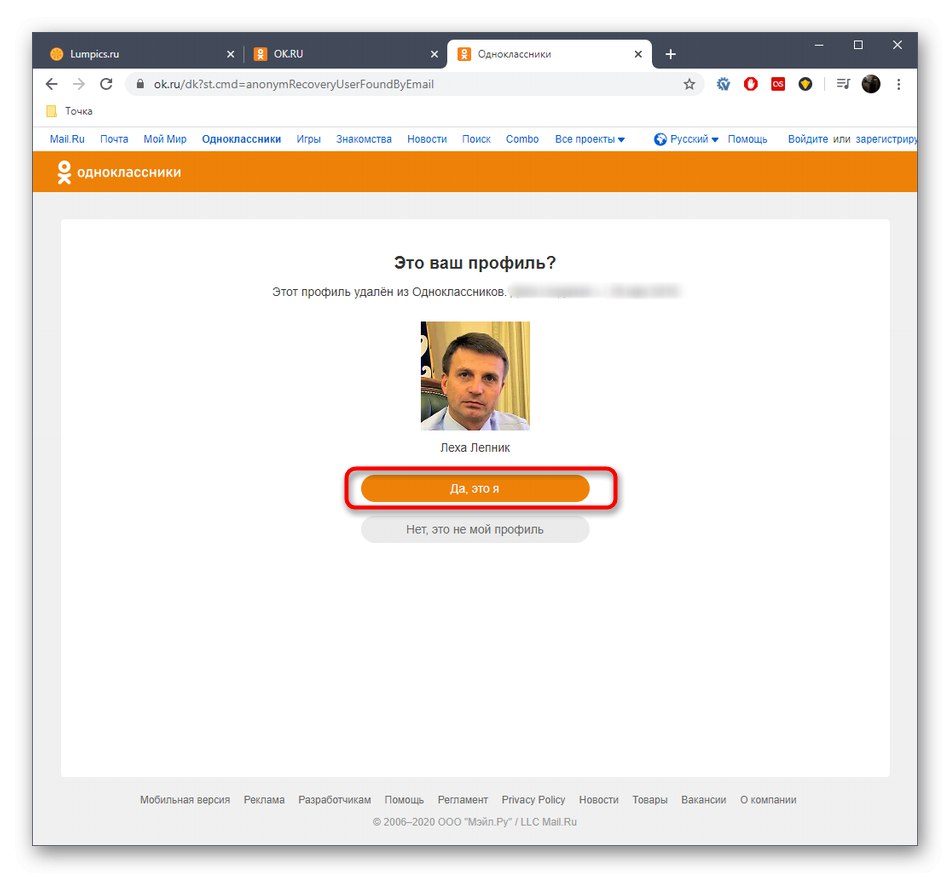
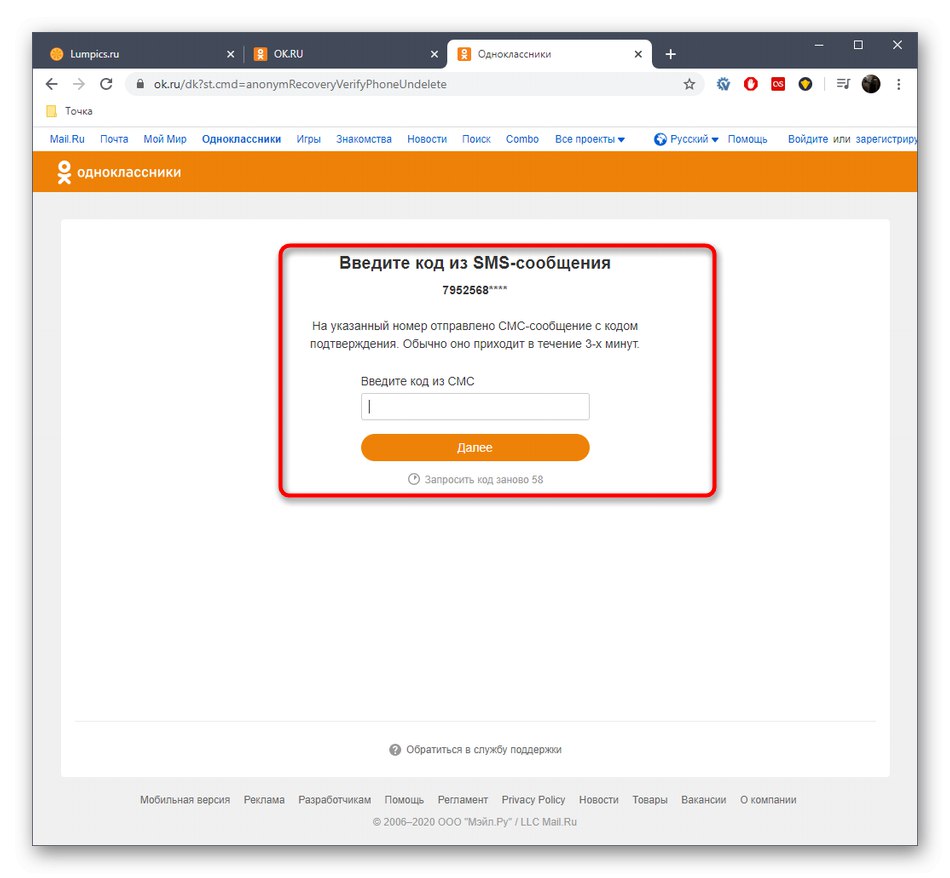
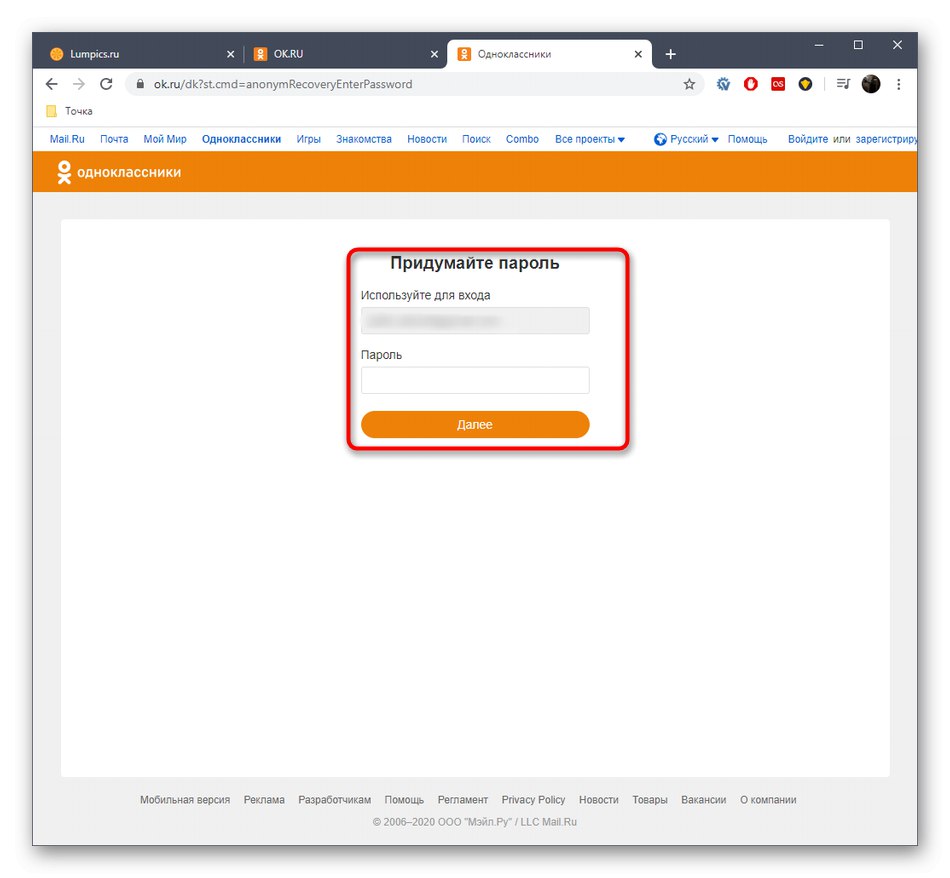
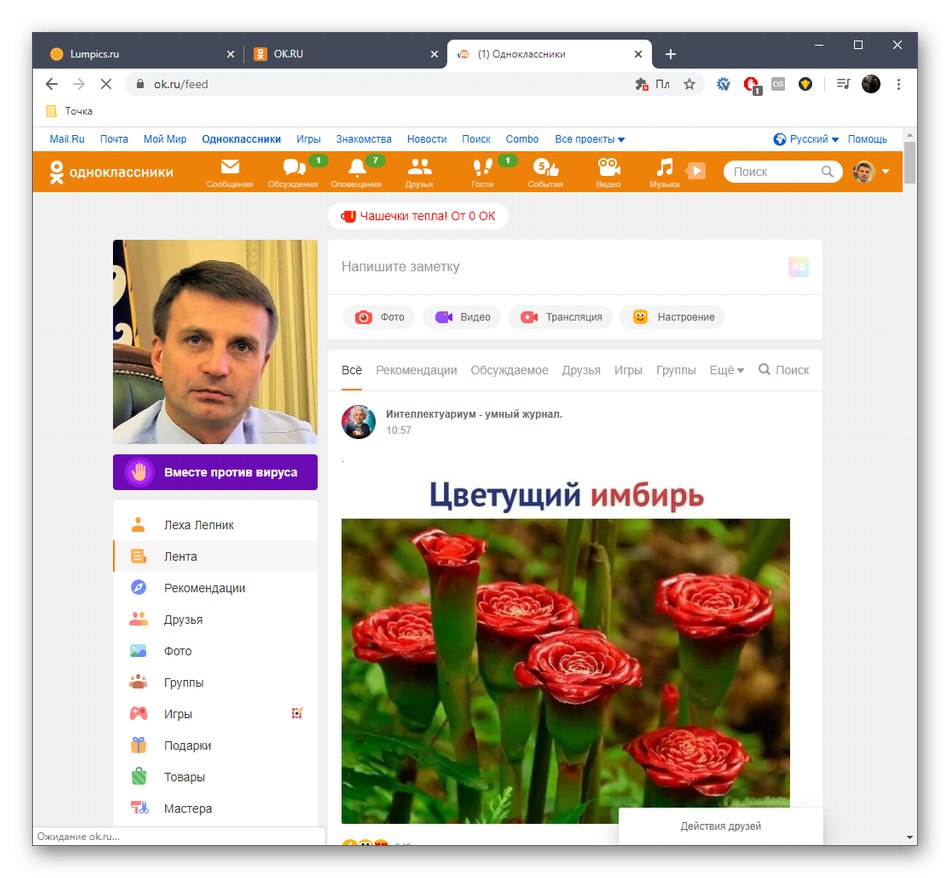
To so bila vsa pravila in priporočila glede začasnega brisanja strani na Odnoklassniki.Za spopadanje z nalogo jim morate natančno slediti in ne pozabite na devetdesetdnevno obdobje, ki so ga določili razvijalci.